
时间:2020-10-28 05:33:50 来源:www.win10xitong.com 作者:win10
windows系统非常经典,我们在办公和娱乐的时候都会用它。你在使用系统的时候有没有遇到Win10修改注册表删除右键菜单授予访问权限(G)方法问题呢?因为这个问题还是比较少见的,所以很多网友都不知道该如何解决,如果你马上就要想解决这个问题,我们就学着尝试自己动手吧,在查阅了很多资料后,小编整理了方法步骤:1、按 Win + S 组合键,打开搜索,搜索框中,输入注册表,然后点击系统给出的最佳匹配注册表编辑器应用;2、注册表编辑器窗口中,依次展开到以下路径:HKEY_LOCAL_MACHINE\SOFTWARE\Microsoft\Windows\CurrentVersion\Shell Extensions就这个难题很容易的解决啦。下面就由小编给大家细说Win10修改注册表删除右键菜单授予访问权限(G)方法的完全操作手段。
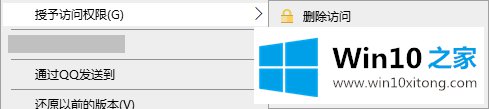
方法/步骤:
1、按 Win + S 组合键,打开搜索,搜索框中,输入注册表,然后点击系统给出的最佳匹配注册表编辑器应用;

2、注册表编辑器窗口中,依次展开到以下路径:HKEY_LOCAL_MACHINE\SOFTWARE\Microsoft\Windows\CurrentVersion\Shell Extensions
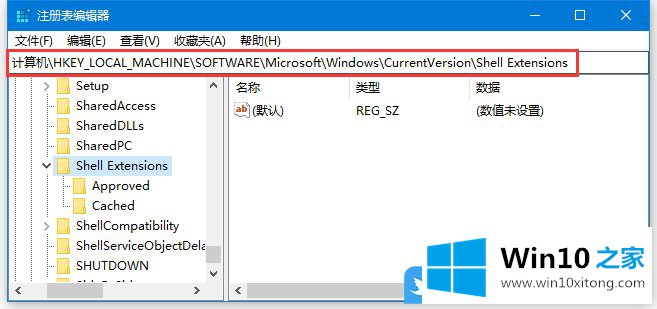
3、左侧窗口中,右键点击 Shell Extensions,在打开的菜单项中,选择新建 - 项,并且命名为 Blocked;
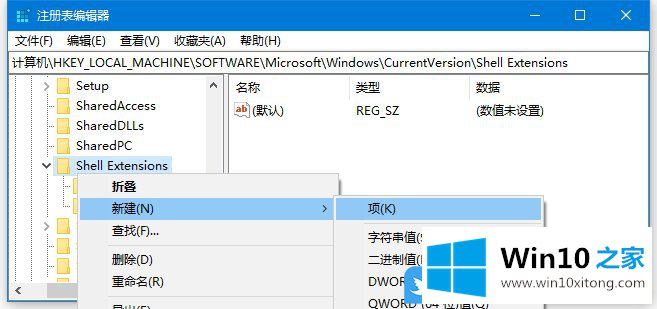
4、点击左侧刚新建名为Blocked 的项,然后在右侧空白处,点击右键,打开的菜单项中,选择新建 - 字符串值,并且命名为 {F81E9010-6EA4-11CE-A7FF-00AA003CA9F6} 即可;
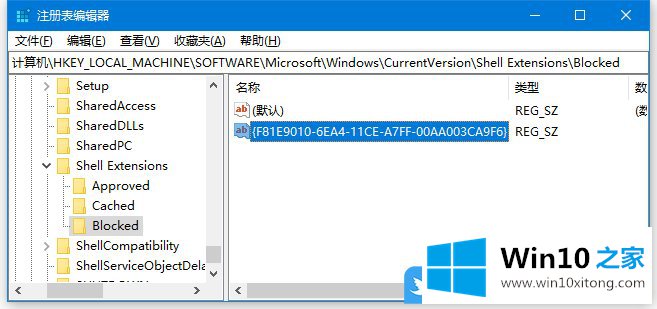
5、注册表修改后,还需要重启电脑才可以生效,这样授予访问权限选项就消失了。以上就是Win10修改注册表删除右键菜单授予访问权限(G)方法文章。
总结下今天所述的内容,就是讲关于Win10修改注册表删除右键菜单授予访问权限(G)方法的完全操作手段,如果你还有疑问,欢迎给本站留言。